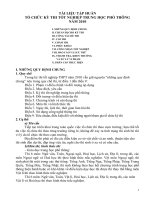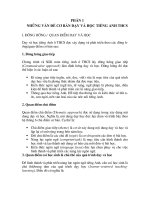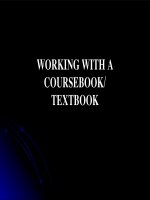TÀI LIỆU TẬP HUẤN V.EMIS
Bạn đang xem bản rút gọn của tài liệu. Xem và tải ngay bản đầy đủ của tài liệu tại đây (8.51 MB, 98 trang )
BỘ GIÁO DỤC VÀ ĐÀO TẠO
DỰ ÁN HỖ TRỢ ĐỔI MỚI QUẢN LÝ GIÁO DỤC
Support to the Renovation of Education Management
128 Mai Hắc Đế - Hà Nội; ĐT: (84-4) 9742837; Fax:(84-4) 9743465
UỶ BAN CHÂU ÂU
TÀI LIỆU TẬP HUẤN V.EMIS
HƯỚNG DẪN CÀI ĐẶT
VÀ SỬ DỤNG
Hà Nội, Tháng 12/2010
MỤC LỤC
PHÂN HỆ QUẢN LÝ HỌC SINH PHIÊN BẢN NÂNG CẤP...........................................................4
1. Thiết lập giao thức TCP/IP bằng cách sử dụng Surface Area Configuration Utility............22
2. Đảm bảo giao thức TCP/IP cho phép trong SQL Server Configuration Management.........25
3. Khởi động SQL Server Browser để thiết lập cấu hình cho SQL Server Express 2005 truy
cập từ xa......................................................................................................................................27
4. Khởi động SQL Server Managnment Studio Express để truy nhập CSDL trong mạng LAN.
.....................................................................................................................................................29
Tài liệu tập huấn VEMIS phân hệ quản lý học sinh nâng cấp, Hà Nội, tháng 12/2010
2
Tài liệu tập huấn VEMIS phân hệ quản lý học sinh nâng cấp, Hà Nội, tháng 12/2010
3
A. HƯỚNG DẪN CÀI ĐẶT
PHÂN HỆ QUẢN LÝ HỌC SINH PHIÊN BẢN NÂNG CẤP
Yêu cầu hệ thống
- Hệ điều hành : Window 2000/XP/2003/Vista
- Phần mềm hệ thống đi kèm : NET Framework 2.0, NET Framework 3.0, NET Framework
3.5, Window Installer 3.1
- Phần cứng : HDD 10GB, RAM 512MB hoặc cao hơn, CPU 1.5Ghz hoặc cao hơn
- Với hệ điều hành Windows 7 và WindowsVista cần thiết lập lại chế độ bảo mật
I. CÀI ĐẶT MÔI TRƯỜNG:
Bước 1: Chọn mục 1.1 trong Phần 2 hình H1 để cài đặt môi trường cho VEMIS bằng cách tích
chuột vào mục 1.1; Tiếp nhấn chuột vào nút Run để cài
H 1: Cài môi trường cho hệ thống VEMIS
Bước 2: Tiến hành cài đặt từng thành phần của môi trường bằng cách nhấn vào các nút
(chương trình tự động kiểm tra các môi trường chưa có trong hệ điều hành thì tự
động cài đặt bổ sung. Bạn chỉ cần thao tác nhấn vào nút Accept.
Các môi trường với máy cài đặt lần đầu tiên gồm:
- Cài Môi trường .Net Framework 2.0 (x86)
- Cài Môi trường .Net Framework 3.0 (x86)
- Cài Môi trường .Net Framework 3.5 (x86)
- Cài môi trường CrystalReports Basic for Studio 2008 (x86, X64 )
- Cài SQL Server 2005 Express Edition SP2 (x86)
Tài liệu tập huấn VEMIS phân hệ quản lý học sinh nâng cấp, Hà Nội, tháng 12/2010
4
Cài Môi trường
.Net
Framework 2.0
(x86)
Nhấn nút
Accept
H 2:
Cài xong Cài Môi trường .Net Framework 2.0 (x86)
Chương trình yêu cầu khởi động lại hệ thống (hình dưới) nhấn nút Yes để khới động lại máy.
Sau khi khởi động lại máy hệ thống tiếp tục cài các thành phần tiếp theo.. mỗi khi chương
trình yêu cầu khởi động lại, các bạn nhấn Yes để khởi động lại máy.
H 3
Cài Môi
trường .Net
Framework 3.0
(x86)
Nhấn nút
Accept
Tài liệu tập huấn VEMIS phân hệ quản lý học sinh nâng cấp, Hà Nội, tháng 12/2010
5
H 4:
Cài Môi trường
.Net
Framework 3.5
(x86)
Nhấn nút
Accept
H 5
Tài liệu tập huấn VEMIS phân hệ quản lý học sinh nâng cấp, Hà Nội, tháng 12/2010
6
Cài môi
trường
CrystalReports
Basic for
Studio 2008
(x86, X64 )
Nhấn nút
Accept
H 6
Cài SQL
Server 2005
Express
Edition SP2
(x86)
Nhấn nút
Accept
H 7
Tài liệu tập huấn VEMIS phân hệ quản lý học sinh nâng cấp, Hà Nội, tháng 12/2010
7
Quá trình cài
đặt hoàn tất
H 8
II. CÀI ĐẶT PHÂN HỆ VEMIS CHO MÁY CHỦ :
Sử dụng CD thứ 2 để cài đặt. Các bước tiến hành:
Bước 1: Mở CD thứ 2 xuất hiện các thành phần của CD như hình H 9
H 9
Nhấn chuột phải vào file huongdansudung.htm chọn Open With\Internet Explorer (hình 10)
Tài liệu tập huấn VEMIS phân hệ quản lý học sinh nâng cấp, Hà Nội, tháng 12/2010
8
H 10
Xuất hiện giao diện Web hình 11. Bạn đọc hướng dẫn trên trang web đó để cài đặt.
H 11
Bước 3: Cài đặt máy chủ (theo hướng dẫn trên Web vừa mở)
Hoạcư tiến hành nhấn vào mục 1.2 Cài đặt máy chủ Xuất hiện hội thoại sau:
Tài liệu tập huấn VEMIS phân hệ quản lý học sinh nâng cấp, Hà Nội, tháng 12/2010
9
H 12 Nhấn vào nút Run để cài đặt máy chủ
H13 Nhấn vào nút Run để cài đặt máy chủ
Tiếp đến chọn Everyone hình H14
Tài liệu tập huấn VEMIS phân hệ quản lý học sinh nâng cấp, Hà Nội, tháng 12/2010
10
H14
H15
Tài liệu tập huấn VEMIS phân hệ quản lý học sinh nâng cấp, Hà Nội, tháng 12/2010
11
H16
Bước 4: Cài đặt công cụ thao tác với CSDL chọn mục 1.5 Cài đăt SQL Server Management
Studio Express.
- Đây là bộ công cụ để thao tác với CSDL ( xóa, thêm, đổi tên CSDL)
- Các bước cài đặt cộng cụ này:
o Nhấn đúp chuột vào mục 1.5 xuất hiện hội thoại hình 16
H 16
Chon Next Xuất hiện hình 17
Tài liệu tập huấn VEMIS phân hệ quản lý học sinh nâng cấp, Hà Nội, tháng 12/2010
12
H17
Chọn mục hình 18
H18
Tài liệu tập huấn VEMIS phân hệ quản lý học sinh nâng cấp, Hà Nội, tháng 12/2010
13
H19 Nhấn Next để tiếp tục cài đặt
H 20 Nhập tên vào ô Name nhấn Next được hình 21
Tiếp tục chọn nút Install để cài đặt (xuất hiện các hình, 22)
Tài liệu tập huấn VEMIS phân hệ quản lý học sinh nâng cấp, Hà Nội, tháng 12/2010
14
H 21
Tài liệu tập huấn VEMIS phân hệ quản lý học sinh nâng cấp, Hà Nội, tháng 12/2010
15
H 22
Bước 5 : Chuyển CSDL từ CD vào ổ D: Lưu ý nếu máy không có ổ D thì bỏ qua bước này. Nếu
máy có ổ D thì tiên hành cài đặt vào mục: 1.6 trên trang web hướng dẫn cài đặt hình 23. Chương
trình tự động copy CSDL vào ổ D
H 23
Bước 6 : Khởi tạo cơ sở dữ liệu mặc định cho chương trình:
Khi cài xong các bước 1 đên bước 4 xuất hiện trên màn hình và trên Programs các chức năng của
VEMIS (hình 24 và 25).
Chọn Start\Programs\Srem vemis\khoi tao CSDL\ Tao CSDL mac dinh tren o D nếu trên
máy có ổ D và đã thự hiện bước 4. nếu trên máy không có ổ D thì chọn theo đường dẫn trên
nhưng chon mục Tao CSDL mac dinh tren CD. Khi chạy chức năng này xuất hiện màn hình
Dos, để đưa CSDL vào SQL., Tạo CSDL xong màn hình Dos tự động thoát khỏi Destop
Tài liệu tập huấn VEMIS phân hệ quản lý học sinh nâng cấp, Hà Nội, tháng 12/2010
16
H 24
H 25
H 25a
H 25b
Tài liệu tập huấn VEMIS phân hệ quản lý học sinh nâng cấp, Hà Nội, tháng 12/2010
17
III. CÀI ĐẶT CHO MÁY TRẠM CHO PHÂN HỆ QUẢN LÝ ĐIỂM
1. Cài đặt moi trường như cài đặt môi trường cho máy chủ
2. Cài đặt Quản lý Điểm (phục vụ cho nhập điểm trên mạng lan)
Bước 1:
Mở trang hướng dẫn tương tự như trên. Chon vào mục.1.3 hình 26
Kích đúp chuột vào mục này xuất hiện hội thoại hình 27 đến hình 33
H 26
H 27: Cài đặt quản lý điểm của máy trạm
H 28: Cài đặt quản lý điểm của máy trạm
Tài liệu tập huấn VEMIS phân hệ quản lý học sinh nâng cấp, Hà Nội, tháng 12/2010
18
H29
H 30: Chọn Everyone nhấn Next
Tài liệu tập huấn VEMIS phân hệ quản lý học sinh nâng cấp, Hà Nội, tháng 12/2010
19
H 31 Nhấn Next
H 32
Tài liệu tập huấn VEMIS phân hệ quản lý học sinh nâng cấp, Hà Nội, tháng 12/2010
20
H 33 Kết thúc cài đặt
Kết thúc cài đặt xuất hiện trên màn hình và trên Programs các chức năng sau (hình 34 và 35):
H 34
H 35
B. THIẾT LẬP CẤU HÌNH
Tài liệu tập huấn VEMIS phân hệ quản lý học sinh nâng cấp, Hà Nội, tháng 12/2010
21
SQL SERVER EXPRESS 2005 TRÊN MẠNG LAN
Phân hệ quản lý học sinh thuộc hệ thống phần mềm VEMIS phiên bản mới, có điểm nổi bật
hơn so với phiên bản hiện tại đó chính là cho phép thiết phân quyền máy trạm và máy chủ để làm
việc với cơ sở dữ liệu quản lý học sinh. Để thực hiện được phân quyền, máy tính của người sử
dụng phải được cài đặt công cụ SQL Server Management Studio Express:
I. THIẾT LẬP CẤU HÌNH SQL SERVER EXPRESS 2005 TRÊN MẠNG NỘI BỘ
(MẠNG LAN)
Để tạo một máy chủ cơ sở dữ liệu dùng chung cho cơ quan, ta thường dùng một máy chủ,
trên đó cài đặt hệ điều hành mạng, có thể là một trong các phiên bản: Windows NT, Windows
Advanced Server 2000, Windows Server 2003,...
Ngoài các yêu cầu bảo mật của hệ thống, còn có yêu cầu bảo mật của hệ quản trị cơ sở dữ
liệu, SQL EXPRESS 2005 cũng không nằm ngoài thông lệ này. Việc cấu hình SQL EXPRESS
2005 trên mạng nội bộ thực hiện qua 4 công đoạn sau:
1. Thiết lập giao thức TCP/IP bằng cách sử dụng Surface Area Configuration
Utility
+ Chạy SQL Server Surface Area Configuration:
• Bấm Start
• Chọn Programs
• Chọn Microsoft SQL Server 2005
• Chọn Configuration Tools
• Bấm SQL Server Surface Area Configuration
H 42
• Chọn mục Surface Area Configuration for Services and Connections
Tài liệu tập huấn VEMIS phân hệ quản lý học sinh nâng cấp, Hà Nội, tháng 12/2010
22
H43
Chú ý mũi tên đang ở vị trí Service đang ở trạng thái chạy SQL server, ta nhấn nút Stop để
tạm dừng việc này.
H44
H45
SQL trở về trạng thái:
Tài liệu tập huấn VEMIS phân hệ quản lý học sinh nâng cấp, Hà Nội, tháng 12/2010
23
Chọn mục này
Chọn mục
này
H46
Chọn mục Remote Connections, tiếp theo chọn mục Local and remote connections và
Using both TCP/IP and named pipes. Xong chọn OK. Thông báo nhắc nhở khởi động lại dịch vụ
Databse Engine:
H47
Nháy chọn Apply.
H48
Quay trở lại panel trái chọn Service, nháy chọn tiếp nút Start và cuối cùng nháy chọn OK
để hoàn tất việc thiết lập
Tài liệu tập huấn VEMIS phân hệ quản lý học sinh nâng cấp, Hà Nội, tháng 12/2010
24
Chọn mục này
Chọn mục này
H49
2. Đảm bảo giao thức TCP/IP cho phép trong SQL Server Configuration
Management
+ Chạy chương trình SQL Server Configuration Management
Bấm chọn Start/Programs/Microsoft SQL Server 2005/Configuration Tools/SQL Server
Configuration Management
+ Chọn giao thức SQLEXPRESS
H50
+ Bấm phím phải chuột trên TCP/IP, chọn Properties
H51
+ Chọn Yes tại mục Enable:
Tài liệu tập huấn VEMIS phân hệ quản lý học sinh nâng cấp, Hà Nội, tháng 12/2010
25
Chọn mục các thuộc tính